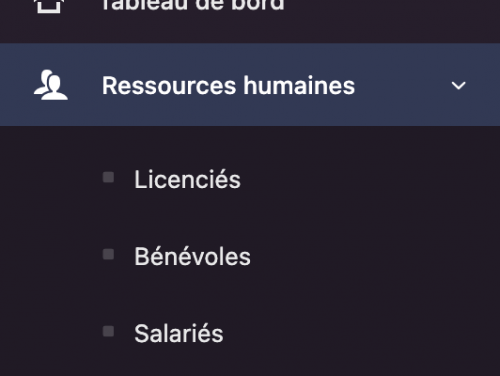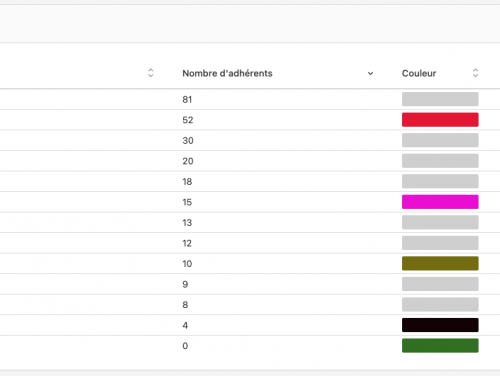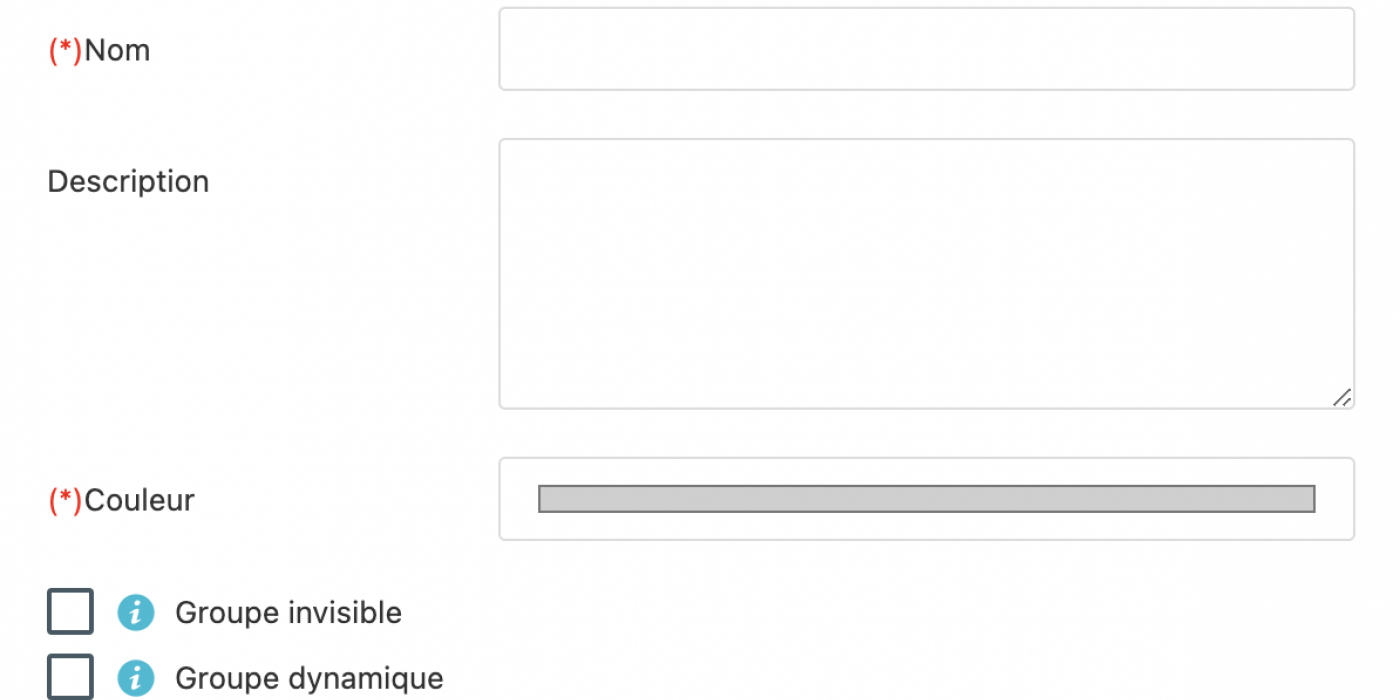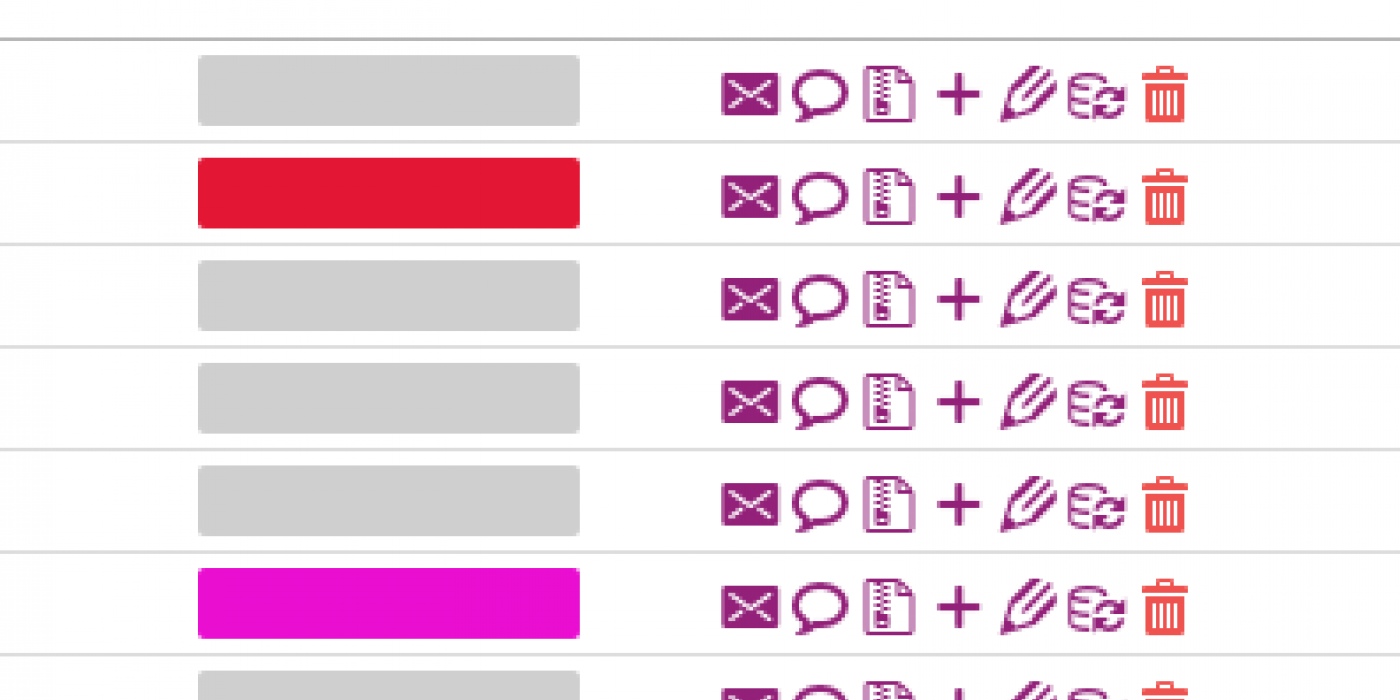Nous allons voir comment créer et gérer les groupes de votre association dans BadAsso.
Accéder au module Groupes
Visualiser les groupes
Créer et générer un groupe
Créer un groupe en cliquant sur le bouton Action en haut à droite de l'écran.
- Donner un nom au groupe, une description (facultative) et une couleur.
- Générer un groupe automatiquement : cocher la case Groupe dynamique et choisissez le filtre représentatif de ce groupe : hommes, femmes, débiteurs, créditeurs, licence en cours, compétiteurs, non compétiteurs, classements Simple, Doubles, Mixte, catégories d'âge.
Le groupe va se constituer automatiquement en fonction des critères de chaque adhérent et il se mettra à jour automatiquement.
Par exemple, si vous choisissez la catégorie Poussin 1, BadAsso va récupérer tous les adhérents correspondant à cette catégorie d'âge et les ajouter automatiquement dans le groupe Poussin 1. De plus, l'année suivant le groupe se mettra à jour de manière automatique.
Vous pouvez créer un groupe Invisible qui ne sera visible que par les administrateurs de votre compte BadAsso et pas par les adhérents.
L'ajout de groupes invisibles sur un adhérent permet de les catégoriser sans qu'ils ne voient ce groupe depuis leur compte. Par exemple, créer un groupe Double licence non payée pour être sûr de ne passer à côté d'une double licence sans que les doubles licences voient l'attribution de leur groupe dans BadAsso.
Réaliser des actions sur le groupe
Voici la liste des actions possibles sur un groupe, dans l'ordre :
- Envoyer un mail aux adhérents du groupe
- Envoyer un SMS aux adhérents du groupe
- Extraire les adhérents du groupe au format Excel
- Ajouter/Supprimer un membre du groupe
- Modifier le groupe
- Vider l'ensemble des adhérents du groupe
- Supprimer le groupe
Utilisation des groupes dans d'autres modules de BadAsso
Communication
Lors de l'envoi d'une newsletter ou de SMS à l'aide du module communication, cibler un groupe d'adhérents à contacter.
Formulaires
Dans chaque formulaire, depuis le module formulaire, bloquer l'accès aux réponses à un certain nombre de groupes d'adhérents pour être sur de n'avoir que des réponses des adhérents concernés.
Créneaux
Depuis le module créneaux, bloquer l'accès à la réservation à certains groupes d'adhérents uniquement.
Sommaire de l'article